WoeUSB er et kraftfuldt, open source-værktøj designet til at skabe et bootbart Windows USB-drev fra en ISO eller en DVD på WoeUSB er et simpelt værktøj, der giver dig mulighed for at oprette et bootbart Windows USB-drev fra et ISO-image eller en DVD. Det er især nyttigt for brugere, der har brug for at installere eller reparere Windows på deres maskiner, men foretrækker at gøre det fra et Linux-miljø. WoeUSB understøtter både UEFI- og Legacy BIOS-starttilstande, hvilket gør det til et alsidigt værktøj til at skabe Windows-installationsmedier.
På Fedora 40 eller 39 kan WoeUSB installeres direkte via Fedora AppStream, som giver en stabil og ligetil installationsproces. Denne vejledning vil lede dig gennem trinene til at installere WoeUSB ved hjælp af kommandolinjeterminalen, hvilket sikrer, at du har værktøjet sat op og klar til at oprette startbare Windows USB-drev.
Tjek tilgængeligheden af WoeUSB
Begynd med at bekræfte tilgængeligheden af WoeUSB i Fedoras pakkedepoter. Udfør følgende kommando i terminalen:
sudo dnf search WoeUSBDenne kommando søger i lagrene for at sikre, at WoeUSB kan installeres på dit system.
Installer WoeUSB-pakken
Når det er bekræftet, skal du fortsætte med at installere WoeUSB-pakken. Brug kommandoen nedenfor, og vær opmærksom på pakkenavnets følsomhed mellem store og små bogstaver:
sudo dnf install WoeUSBDet er afgørende at bemærke, at kommandoen skelner mellem store og små bogstaver, hvilket kræver, at input er "WoeUSB" i stedet for "woeusb."
Bekræft WoeUSB-installation
Efter installationen er det vigtigt at kontrollere, at WoeUSB er korrekt installeret på dit system. Tjek den installerede version ved at udføre:
woeusb -vDenne kommando viser den version af WoeUSB, der er installeret på dit system, hvilket bekræfter den vellykkede installation.
WoeUSB CLI-kommandoer
Når du først har installeret WoeUSB på dit Fedora-system, letter oprettelsen af bootbare Windows USB-drev fra ISO-billeder eller DVD'er. Som et alsidigt værktøj kan du skræddersy WoeUSB-kommandoer til at imødekomme forskellige krav, lige fra nem oprettelse af bootbar USB til mere komplekse opgaver såsom fejlfinding og tilpasning.
WoeUSB hjælpekommando
Først vil du måske hente WoeUSB-hjælpen ved at udføre følgende kommando:
woeusb -h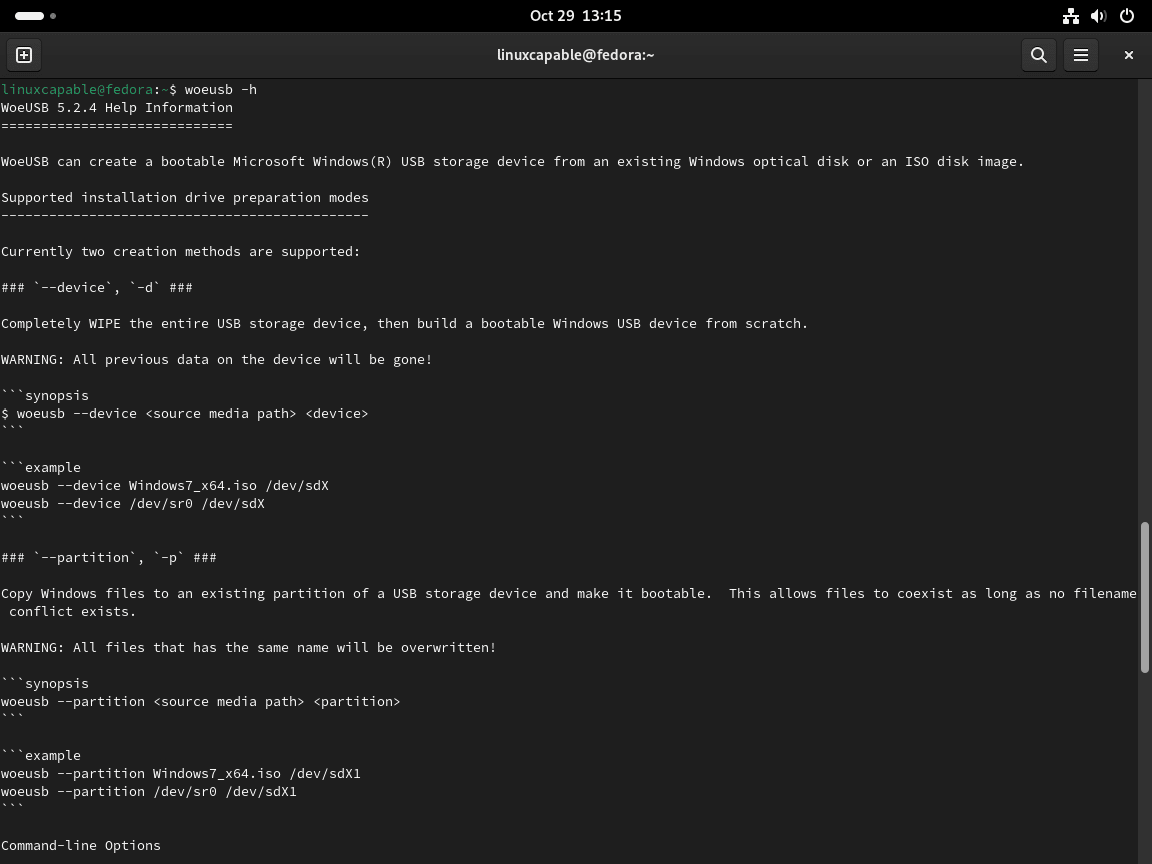
Opret en bootbar USB via WoeUSB
Grundlæggende kommando
Illustrationen nedenfor viser den grundlæggende kommando til at forfalske et bootbart USB-drev:
woeusb --device /path/to/windows.iso /dev/sdXHer skal du erstatte /path/to/windows.iso med den faktiske sti til din Windows ISO-fil og /dev/sdX med enhedsstien til dit USB-drev.
woeusb --device /home/user/Downloads/windows10.iso /dev/sdbI dette tilfælde er et startbart Windows 10 USB-drev sammensat fra windows10.iso-filen i mappen Downloads.
Formatering af et USB-drev med WoeUSB
Før du begiver dig ud i oprettelsen af en bootbar USB, er det klogt at formatere USB-drevet som vist:
Eksempel:
sudo mkfs.ntfs /dev/sdXHer skal du erstatte /dev/sdX med enhedsstien til dit USB-drev.
Eksempel:
sudo mkfs.ntfs /dev/sdbFejlretning med WoeUSB
At støde på hikke, mens du bruger WoeUSB, er ikke ualmindeligt. Aktivering af detaljeret output kan være medvirkende til fejlretning:
woeusb --device /path/to/windows.iso /dev/sdX --verboseEksempel:
woeusb --device /home/user/Downloads/windows10.iso /dev/sdb --verboseWoeUSB Yderligere parametre
Supplerende parametre udstyrer WoeUSB til at finjustere processen til din smag. Nogle bemærkelsesværdige parametre omfatter:
–mål-filsystem
Denne parameter angiver filsystemet for mål-USB-drevet, der understøtter både NTFS og FAT32.
woeusb --device /path/to/windows.iso /dev/sdX --target-filesystem NTFSEksempel:
woeusb --device /home/user/Downloads/windows10.iso /dev/sdb --target-filesystem NTFS
-opdeling
Denne parameter er praktisk, når du foretrækker at partitionere målenheden, især en fordel, hvis du har andre data på det USB-drev, du ønsker at beholde.
woeusb --device /path/to/windows.iso /dev/sdX --partitioningEksempel:
woeusb --device /home/user/Downloads/windows10.iso /dev/sdb --partitioningKonklusion
Med WoeUSB installeret på dit Fedora-system via Fedora AppStream, kan du nemt oprette bootbare Windows USB-drev med understøttelse af både UEFI og Legacy BIOS-systemer. Denne metode giver en pålidelig og ligetil installation, der sikrer, at du har et kraftfuldt værktøj til din rådighed til at administrere Windows-installationer fra et Linux-miljø. Regelmæssige opdateringer fra Fedoras arkiver vil holde din WoeUSB-installation opdateret, hvilket gør processen med at skabe Windows installationsmedier problemfri og effektiv på Fedora.

